iPhone에서 앱 데이터, 캐시, 정크 파일을 지우는 방법
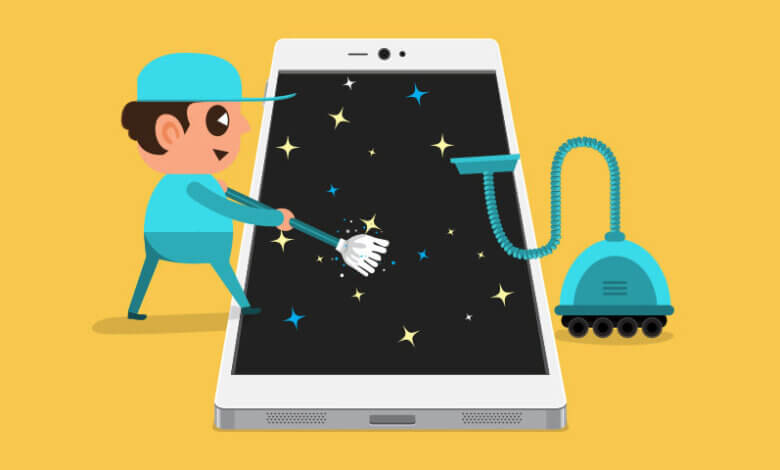
“내 iPhone 6s(16GB)의 앱 캐시 및 정크 파일을 지우는 데 가장 적합한 iOS 앱 캐시 클리너는 무엇입니까? 새로운 앱을 설치할 때 iPhone에 공간이 부족하다는 알림이 표시됩니다. 그리고 내 iPhone이 느리게 실행되고 많은 앱의 캐시가 iPhone 6s에서 많은 공간을 차지한다는 사실을 발견했습니다. iPhone 캐시를 지우고 기기를 더 빠르게 실행할 수 있는 앱이 있나요?”
iPhone(최신 iPhone 13 Pro Max/13 Pro/13 포함)을 처음 구입하면 일반적으로 매우 원활하게 작동합니다. iPhone 장치를 오랫동안 사용한 후에는 원치 않는 파일인 정크 파일이나 캐시 데이터가 가득합니다. 이러한 캐시 파일은 iPhone의 저장 공간도 차지합니다. 당신은해야 이러한 정크 파일, iOS의 앱 캐시, 데이터, 메모리를 많이 차지하는 앱 및 원치 않는 캐시 항목을 제거하세요. iPhone을 더 빠르게 만들고 데이터를 안전하게 유지하세요.
Android에는 앱 캐시, 정크 파일 지우기를 지원하는 타사 앱이 많이 있지만 iOS의 경우 iPhone에서 캐시를 지울 수 있는 앱이 없습니다. 실망하지 마십시오. 여기서는 iPhone 또는 iPad 캐시를 정리하는 방법을 보여 드리겠습니다. iPhone/iPad를 그 어느 때보다 빠르게 실행하세요.
1부: iPhone에서 수동으로 앱 캐시 및 데이터 지우기
일부 iOS 앱에서는 앱별 설정에서 앱 캐시, 쿠키, 임시 파일 등을 지울 수 있습니다. 아래에서는 Safari 캐시를 지우는 방법을 예시로 보여드리며, 동일한 단계에 따라 iPhone 또는 iPad에서 Facebook, 메시지, 지도, Twitter, Google 등의 캐시를 지울 수도 있습니다.
1 단계. 쏘다 설정 > Safari 당신의 아이폰에.
2단계. 페이지 하단으로 스크롤한 후 기록 및 웹 사이트 데이터 지우기.

그게 전부입니다. 기록, 쿠키 및 기타 검색 데이터가 제거됩니다.
2부: iPhone에서 쉽게 앱 데이터 및 캐시를 지우고 정크 파일을 삭제하세요
iOS 앱의 캐시와 정크 파일을 정리하는 가장 좋고 안전한 방법은 타사를 이용하는 것입니다. iOS 데이터 지우개. 빠르고 안전하게 분석하고 분석하는 최고의 아이폰 캐시클리너 앱입니다. 캐시, 쿠키, 검색 기록, 정크 파일 및 기타 중복 파일을 iOS 장치에서 제거합니다. iOS 기기를 더 빠르게 만들기 위해. 게다가 이 프로그램은 iPhone, iPad 장치의 모든 데이터, 삭제된 파일, 개인 콘텐츠를 지우는 기능을 갖추고 있습니다.
1 단계 프로그램 다운로드 및 설치
성공적으로 설치되면 프로그램이 시작됩니다. 그러면 프로그램이 이를 감지할 수 있도록 iPhone이 시스템에 연결됩니다.

2 단계 아이폰 장치를 스캔
다음으로, "1-클릭 여유 공간" 모드를 선택하면 도구가 iPhone을 빠르게 스캔합니다.
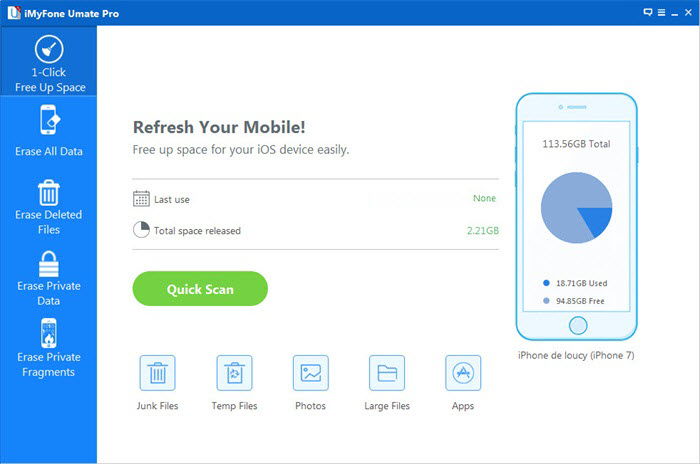
이제 소프트웨어가 스캔을 시작합니다.
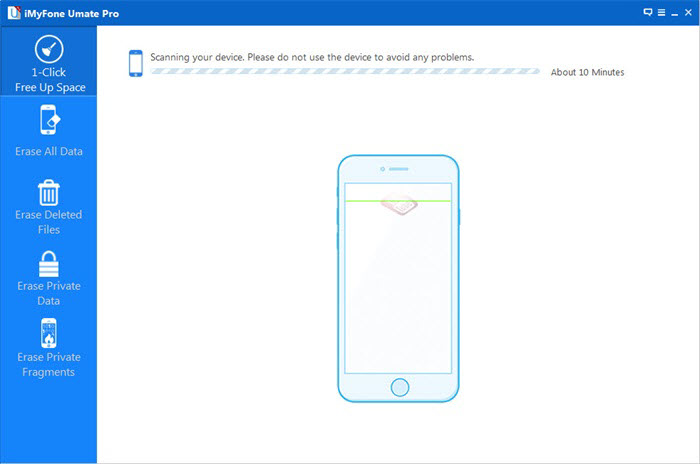
3 단계 iPhone용 공간을 선택적으로 해제
저장해야 할 공간이 크다는 것은 분명합니다. "정리" 버튼을 클릭하여 원하지 않는 데이터를 정리할 수 있습니다.
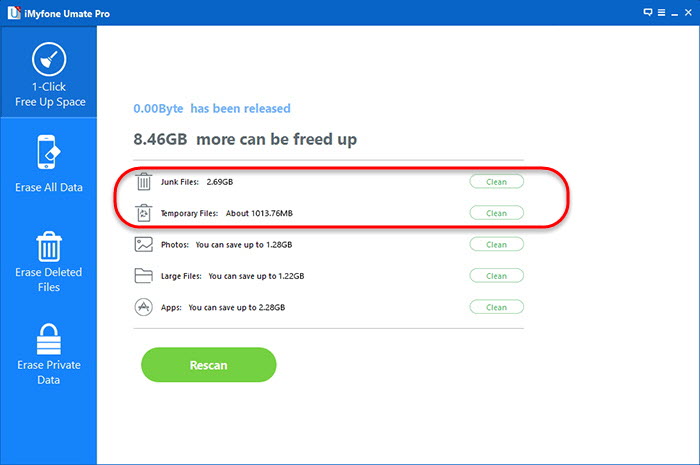
강력한 사람으로서 iOS 데이터 지우개, 이 iPhone 데이터 클리너는 iPhone/iPad/iPod Touch를 위해 훨씬 더 많은 작업을 수행할 수 있습니다. iPhone 사진의 경우 압축 또는 대량 삭제라는 두 가지 옵션 중에서 선택할 수 있습니다. 두 옵션 모두 원본 사진이 PC에 백업됩니다. iPhone에서 사진을 압축하고 저장 공간을 확보하는 방법.
이 게시물은 얼마나 유용 했습니까?
그것을 평가하려면 별을 클릭하십시오!
평균 평점 / 5. 투표 수 :




